Nota
El acceso a esta página requiere autorización. Puede intentar iniciar sesión o cambiar directorios.
El acceso a esta página requiere autorización. Puede intentar cambiar los directorios.
Síntomas
Después de que tu país/región haga cambios en la zona horaria o el horario de verano, algunos de los elementos de tu calendario de Microsoft Outlook programados para el próximo año pueden mostrarse a una hora incorrecta cuando los veas en Outlook.
Causa
Este problema se produce porque Outlook no aplica las reglas de zona horaria para reuniones recurrentes hasta el año en que los cambios en la definición de la zona horaria están programados para ocurrir.
Soluciones Alternativas
Opción 1: Esperar hasta el año del cambio en la definición de la zona horaria. Después de que comience el año, tus reuniones se mostrarán a la hora correcta en Outlook.
Opción 2: Usa Outlook en la web (OWA) para ver los elementos del calendario de Outlook. OWA no se ve afectado por este problema.
Opción 3: Instalar la última versión de los productos de suscripción de Microsoft 365 (versión 1910 (compilación 12130.20410)) o una versión basada en el instalador de Windows (MSI) de Outlook 2016, y luego establecer la clave del registro TimeZoneOverride. Este método alternativo le permite configurar el año que Outlook utiliza al aplicar las reglas de zona horaria para reuniones periódicas mediante el uso de la configuración de la clave de registro TimeZoneOverride.
Consideraciones especiales para Brasil
Para solucionar los problemas de Brasil que se describen en la sección "Más información", establezca el año que utiliza Outlook en 2020 en la clave del registro TimeZoneOverride.
Para aplicar esta solución alternativa para Brasil, sigue estos pasos:
Instala la actualización aplicable para Office.
Para las instalaciones de suscripciones de Microsoft 365
Instale Microsoft 365 versión 1910 (compilación 12130.20410) o una versión posterior. Para hacer esto, sigue estos pasos:
En Outlook, seleccione Archivo>cuenta de Office.
Seleccione Actualizar opciones>Actualizar ahora.
Nota Si Actualizar ahora no está disponible, selecciona Habilitar actualizaciones. Luego, selecciona Actualizar ahora debajo de Opciones de actualización nuevamente.
Después de aplicar la actualización, seleccione Archivo>Cuenta de Office, y luego verifique que la versión que se muestra sea la versión 1910 (compilación 12130.20410) o una versión posterior. Si no lo está, seleccione Opciones de actualización>Actualizar ahora nuevamente para instalar la última actualización.
Para una versión de Outlook 2016 basada en Windows Installer (MSI)
- Descarga e instala KB 4484172.
- Verifique que Outlook.exe sea la versión 16.4939.1001 o una versión posterior. Para hacer esto, sigue estos pasos:
- Localiza Outlook.exe en C:\Program Files\Microsoft Office\Office16 o C:\Program Files (x86)\Microsoft Office\Office16.
- Haz clic derecho en Outlook.exe y luego selecciona Propiedades.
- Vea la pestaña Detalles para verificar que la versión del archivo sea 16.4939.1001 o una versión posterior.
Establezca la clave del Registro TimeZoneOverride :
- Seleccione Inicio, seleccione Ejecutar, escriba regedit en el cuadro Abrir, y luego seleccione Aceptar.
- Localice HKEY_CURRENT_USER\Software\Microsoft\Office\16.0\Outlook, y luego seleccione el nodo Outlook en el panel de navegación.
- En el menú Edición, seleccione Nueva>clave.
- Escriba TimeZoneOverride y luego presione Enter.
- Selecciona la clave de registro TimeZoneOverride que acabas de crear.
- En el menú Editar, seleccione Nuevo>Valor DWORD (32 bits).
- Escriba Hora Estándar de América del Sur y presione Enter.
- Haga doble clic en E. South America Standard Time, configure Base en Decimal, escriba 2020 en Datos del valor, y luego seleccione OK.
Los datos finales del registro deben mostrarse de la siguiente manera:
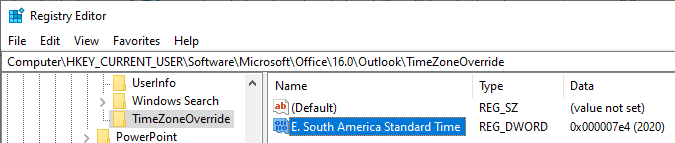
Nota
- Deberías eliminar el valor del registro E. South American Standard Time después del 1 de enero de 2020.
- Cuando se aplique esta solución alternativa, las reuniones que ocurran a principios de 2019 parecerán tener una diferencia de una hora.
Más información
Como ejemplo de este problema, el gobierno de Brasil anunció en 2019 que no cambiaría sus relojes para el próximo período de horario de verano, que estaba programado para durar del 3 de noviembre de 2019 al 15 de febrero de 2020. Reuniones periódicas del 7 de enero de 2020 al 15 de febrero de 2020, que son recibidas por los usuarios en 2019 en la zona horaria de Brasil, pueden aparecer con una diferencia de una hora cuando se visualizan en el calendario de Outlook hasta el 31 de diciembre de 2019. Estas reuniones se mostrarán a la hora correcta a partir del 1 de enero de 2020.